Como corrigir problemas de atualização do WordPress 5.5? (2 soluções fáceis)
Publicados: 2020-08-22Na semana passada, a Automattic lançou o WordPress 5.5, a versão mais recente do famoso CMS. Se você estiver enfrentando problemas após atualizar para esta nova versão, temos algumas soluções para você. Neste artigo, mostraremos como corrigir os problemas de atualização do WordPress 5.5 de duas maneiras simples !
Por que há problemas com a atualização do WordPress 5.5?
A atualização do WordPress 5.5 trouxe muitas mudanças para o núcleo. A mais importante é a remoção do jQuery Migrate 1.x . Embora o WordPress tenha sugerido que sua comunidade se preparasse para esta grande atualização do jQuery, esta nova versão pegou muitos desenvolvedores não tão preparados quanto deveriam estar. Como resultado, a atualização quebrou muitos sites e deixou muitos usuários com problemas em seus sites.
Quais são os problemas com o WordPress 5.5?
Existem vários problemas importantes com a versão mais recente do WordPress:
1) Editor clássico
Quando a Automattic lançou a versão 5.0, ela veio com um novo editor chamado Gutenberg. No entanto, eles também lançaram o plugin Classic Editor para remover o Gutenberg de um site e trazer de volta o editor WordPress de estilo antigo. Se você verificar este plugin no repositório do WordPress, verá que ele possui mais de 5 milhões de instalações ativas, tornando-o um dos plugins mais populares por aí. 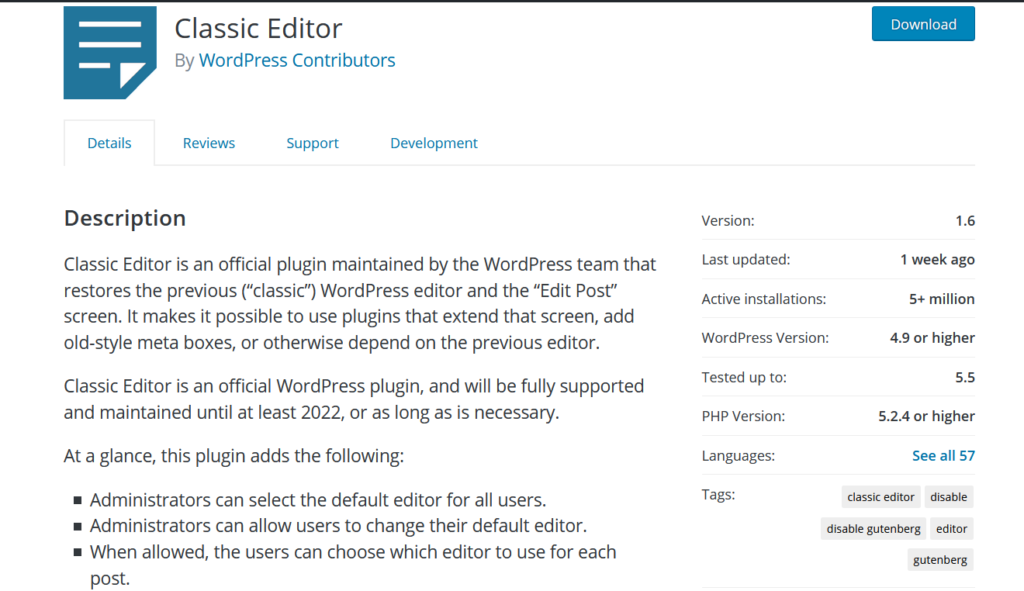 O problema é que após a recente atualização do WordPress 5.5, o editor clássico parou de funcionar corretamente . Os usuários relataram que o Editor de Texto estava funcionando, mas o Editor Visual não. O Editor Visual é um método amigável para iniciantes para criar conteúdo. Portanto, se você é um desenvolvedor, isso pode não ser um grande problema. No entanto, criar posts e páginas por meio do editor de texto pode ser complicado para iniciantes porque requer algum conhecimento básico de HTML.
O problema é que após a recente atualização do WordPress 5.5, o editor clássico parou de funcionar corretamente . Os usuários relataram que o Editor de Texto estava funcionando, mas o Editor Visual não. O Editor Visual é um método amigável para iniciantes para criar conteúdo. Portanto, se você é um desenvolvedor, isso pode não ser um grande problema. No entanto, criar posts e páginas por meio do editor de texto pode ser complicado para iniciantes porque requer algum conhecimento básico de HTML.
3) Problemas com plugins e temas
Além disso, havia muitos outros problemas com plugins e temas . A atualização na biblioteca JavaScript criou muitos problemas para sites que usavam plugins ou temas com código desatualizado. Mesmo que você possa esperar que os desenvolvedores corrijam esses problemas, entretanto, existem muitos plugins e temas que não funcionam mais corretamente.
3) Imagens em destaque
Além desses problemas com o editor visual, alguns usuários também relataram que as imagens em destaque não estavam funcionando após a atualização.
4) Problemas de paginação
Alguns usuários também relataram que o WordPress 5.5 causa problemas de paginação em alguns sites. Isso afeta a navegação e a experiência do usuário no site.
5) Problemas com mapas do site
O WordPress 5.5 também tem um bug de sitemap que afeta alguns sites que possuem sitemaps nativos do WordPress . O bug cria páginas de sitemap inexistentes e afeta principalmente sites que precisam de mais de um sitemap XML. No entanto, a boa notícia é que o WordPress está ciente disso e lançará uma nova versão 5.5.1 que corrige o bug em 1º de setembro. 6) Os botões Adicionar mídia e Definir imagem em destaque não funcionam
Após a atualização para o WordPress 5.5, muitos usuários enfrentam problemas com os botões Adicionar mídia e Definir imagem em destaque. Esses problemas estão relacionados à biblioteca jQuery e aos conflitos que ela gera com plugins/temas. Então, se você está enfrentando esses ou outros problemas, você veio ao lugar certo. Neste guia, mostraremos 2 maneiras fáceis de corrigir os problemas de atualização do WordPress 5.5 .
Como corrigir problemas de atualização do WordPress 5.5?
Existem dois métodos principais para corrigir problemas com a atualização do WordPress 5.5:
- Ativar o plug-in do jQuery Migrate Helper
- Faça o downgrade para uma versão mais antiga do WordPress
Neste guia, mostraremos os dois para que você possa escolher o melhor para o seu site. Se você não conseguir fazer login no seu site WordPress e acessar o back-end, os plugins podem estar provocando esse problema. Para resolver isso, crie uma conta FTP, faça login no seu gerenciador de arquivos e desative todos os plugins renomeando a pasta plugins. Você pode fazer o mesmo para temas. Se você precisar de mais informações sobre isso, confira nosso guia passo a passo sobre como desativar todos os plugins do WordPress.
NOTA: Antes de qualquer atualização importante como esta, recomendamos gerar um backup completo do seu site. Problemas de compatibilidade como esses são bastante comuns, portanto, se você enfrentar algum problema após a atualização, poderá restaurar a versão anterior. Dessa forma, você estará mais bem preparado e poderá colocar seu site em funcionamento até que os plugins e temas corrijam todos os bugs e problemas de compatibilidade .
1) Use o jQuery Migrate Helper
A primeira solução para corrigir os problemas de atualização do WordPress 5.5 é usar o jQuery Migrate Helper . A atualização do WordPress remove o jQuery Migrate 1.x, então este plugin irá ajudá-lo a corrigir isso. Essa ferramenta funciona como uma espécie de ponte que permite que códigos antigos funcionem na nova versão do WordPress.
No WordPress 5.5, a ferramenta de migração chamada jquery-migrate não está habilitada por padrão. Portanto, se seu tema ou plugins não foram atualizados, eles mostrarão erros e problemas de compatibilidade com a versão mais recente do WordPress. jQuery Migrate Helper é uma ferramenta gratuita que lhe dará uma excelente solução até que os desenvolvedores corrijam os problemas com os plugins e temas. Este plugin habilita o script jquery-migrate e pode se conectar com o script de migração, corrigindo os problemas com os plugins e temas.
Para instalar o jQuery Migrate Helper, no seu painel do WordPress vá para Plugins > Add New . Em seguida, procure Enable jQuery Migrate Helper e ative-o.
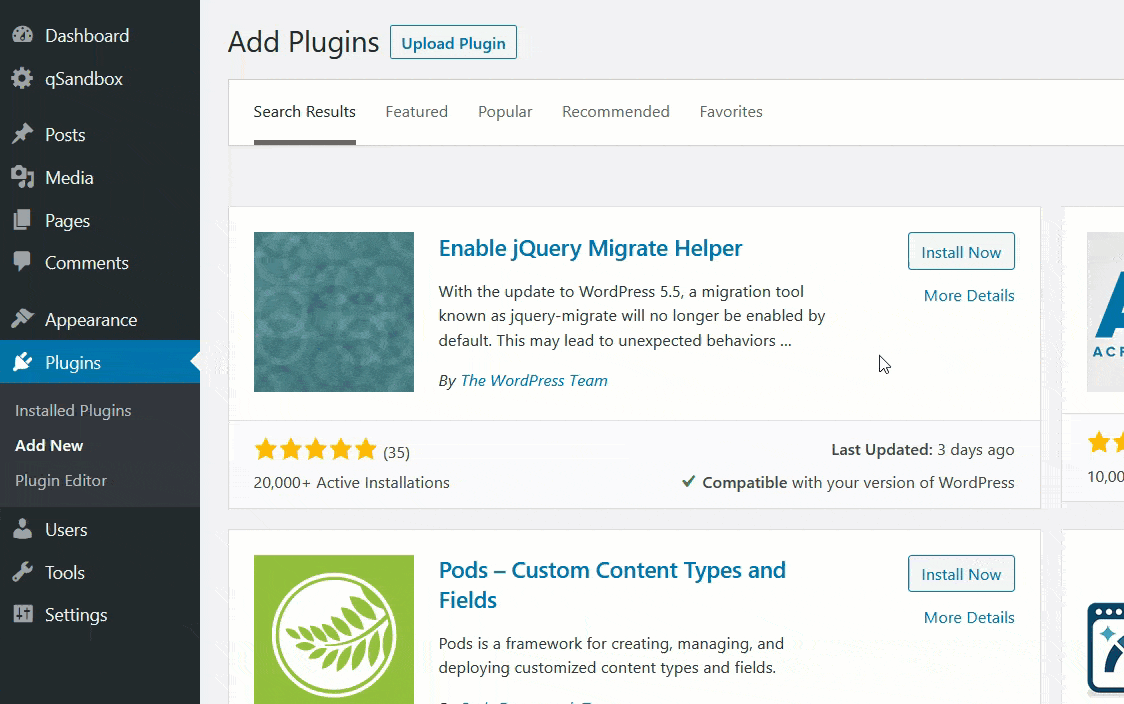 Este plug-in não precisa de nenhuma configuração adicional, portanto, assim que você ativá-lo, ele ativará o script
Este plug-in não precisa de nenhuma configuração adicional, portanto, assim que você ativá-lo, ele ativará o script jquery-migrate e corrigirá os problemas de atualização do WordPress 5.5 . É importante observar que Enable jQuery Migrate Helper não corrige os problemas em seu site. No entanto, isso ajudará você a recuperá-lo até que os plugins ou temas que não são compatíveis com o WordPress 5.5 recebam uma atualização.
2) Faça o downgrade para uma versão mais antiga do WordPress
Outra solução potencial para corrigir os problemas de compatibilidade com o WordPress 5.5 é fazer o downgrade do WordPress para uma versão mais antiga. Isso não resolve o problema, mas dá a você mais tempo para descobrir o que está acontecendo ou esperar por uma atualização de plugin ou tema. Você pode fazer o downgrade para uma versão mais antiga do WordPress de diferentes maneiras:

- Manualmente
- Usando um plug-in
- Restaurando um backup anterior
Fazer o downgrade do WordPress manualmente é bastante difícil e demorado. Você precisa baixar o arquivo ZIP da versão estável do WordPress para seu armazenamento local, carregá-lo através do gerenciador de arquivos ou de um cliente FTP, fazer alterações no wp-config.php e outros arquivos principais e assim por diante.
Considerando que com o WP Downgrade você pode alterar a versão do WordPress com um simples clique , para este tutorial, mostraremos como fazer o downgrade do WordPress usando este plugin . No entanto, para obter mais detalhes sobre cada método, recomendamos que você consulte nosso guia sobre como fazer o downgrade do WordPress para uma versão anterior.
Downgrade WordPress com WP Downgrade
A primeira coisa que você precisa fazer é instalar e ativar o WP Downgrade em seu site. 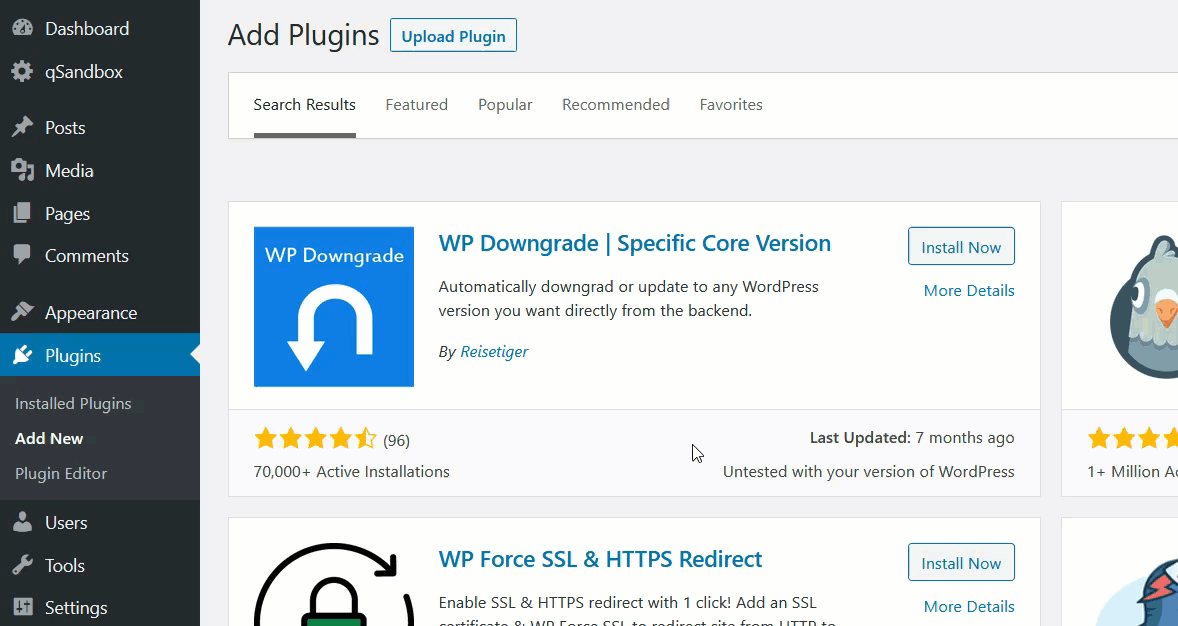 Depois disso, na página de configurações do WordPress, você verá o menu de configuração do plugin.
Depois disso, na página de configurações do WordPress, você verá o menu de configuração do plugin. 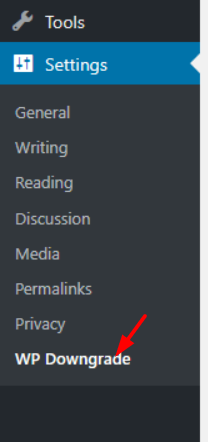 Ao clicar nele, você verá apenas uma opção de configuração onde poderá escolher qual versão do WordPress deseja usar. Antes de continuar, recomendamos que você crie um backup completo do seu site, caso ainda não o tenha feito.
Ao clicar nele, você verá apenas uma opção de configuração onde poderá escolher qual versão do WordPress deseja usar. Antes de continuar, recomendamos que você crie um backup completo do seu site, caso ainda não o tenha feito. 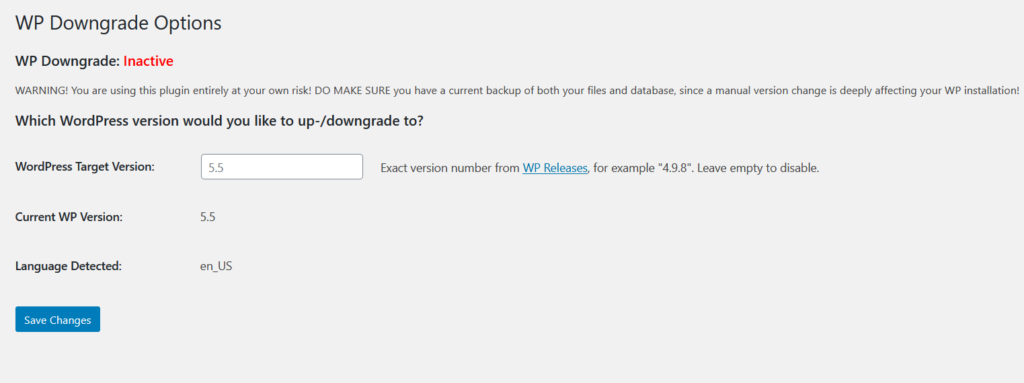 O plug-in detectará automaticamente a versão atual do WordPress e o idioma que você está usando. E acima disso, você pode inserir a versão de destino do WordPress que planeja usar. Tenha em mente que você precisa escrever o número exato da versão do WordPress. Se você não tiver certeza sobre os números de versão, confira a seção de versões do WordPress. Como estamos usando o WordPress 5.5 e tivemos problemas após a atualização, faremos o downgrade do nosso CMS para a versão estável 5.4. Portanto, no campo Versão de destino do WordPress , insira 5.4 e salve as alterações.
O plug-in detectará automaticamente a versão atual do WordPress e o idioma que você está usando. E acima disso, você pode inserir a versão de destino do WordPress que planeja usar. Tenha em mente que você precisa escrever o número exato da versão do WordPress. Se você não tiver certeza sobre os números de versão, confira a seção de versões do WordPress. Como estamos usando o WordPress 5.5 e tivemos problemas após a atualização, faremos o downgrade do nosso CMS para a versão estável 5.4. Portanto, no campo Versão de destino do WordPress , insira 5.4 e salve as alterações. 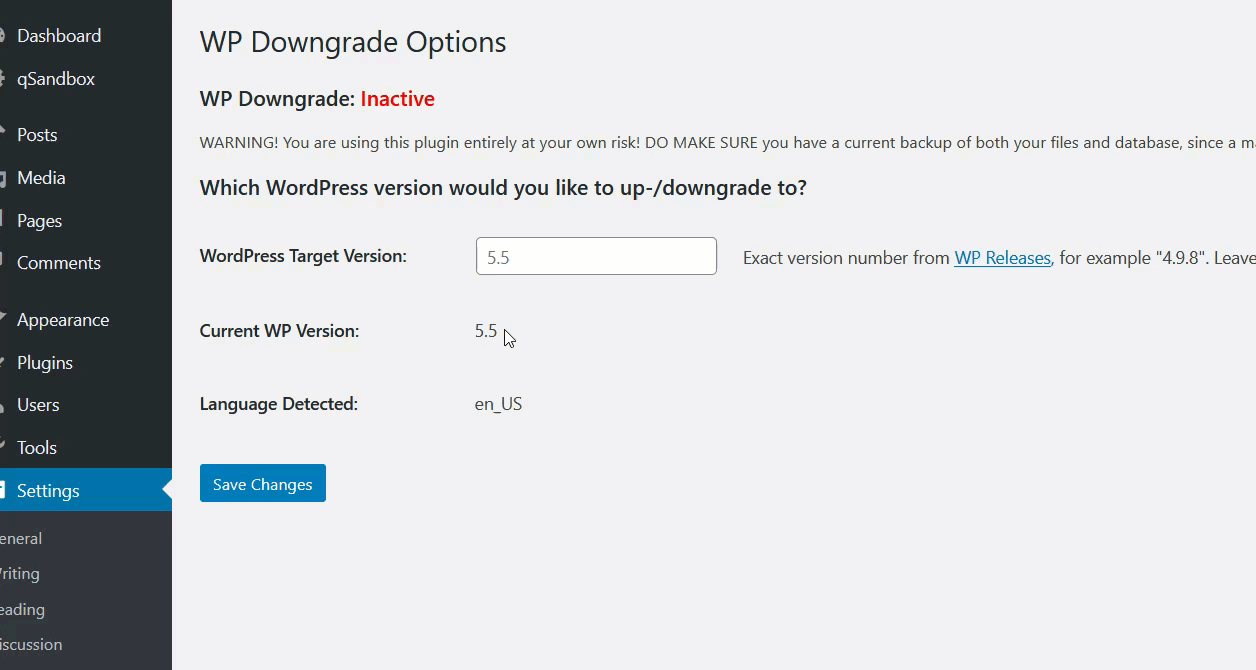
Depois disso, você verá um texto confirmando que a alteração foi feita e pronto. Você deve estar executando na versão 5.4 agora! 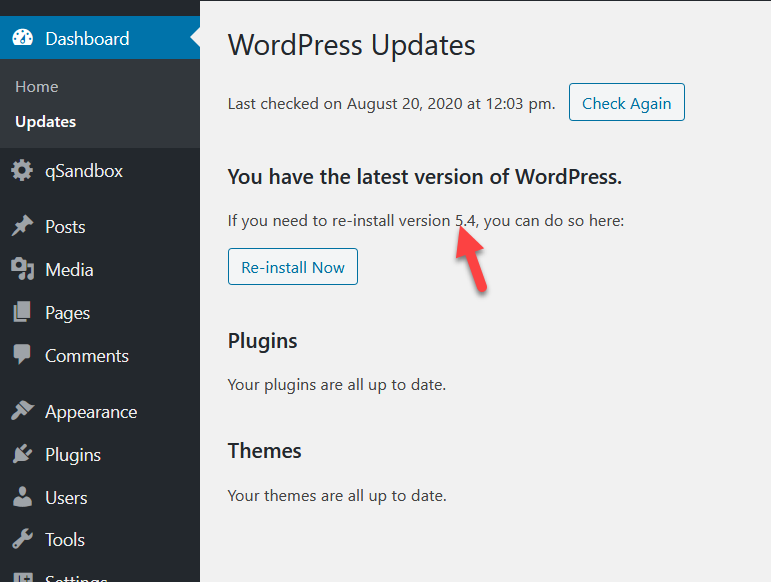
Essa alteração deve corrigir os problemas de compatibilidade após a atualização para o WordPress 5.5 . Se você não estiver satisfeito com o desempenho do seu site, sempre poderá fazer o downgrade ou atualizar para qualquer versão do WordPress que desejar usando este plugin.
Vale a pena notar que o downgrade da sua versão do WordPress não resolverá os problemas de compatibilidade com o WordPress 5.5, mas pelo menos lhe dará mais tempo para corrigir seus plugins ou temas ou aguardar uma atualização.
Como solucionar problemas com a atualização do WordPress 5.5?
A maneira mais fácil de solucionar problemas com a atualização do WordPress 5.5 é usar o Chrome Dev Console .
- Para acessar o console, basta pressionar F12 ou clicar no menu vertical de três pontos no canto superior direito e ir em Mais Ferramentas > Ferramentas do Desenvolvedor >
- Em seguida, vá para a guia Console
- Uma vez lá, você pode ver erros destacados em vermelho que geralmente dizem Uncaught ReferenceError
- Pesquise aqueles com .js no nome e clique neles para ver mais detalhes sobre eles
- Lá, você pode clicar no ícone X vermelho ao lado do erro para ver exatamente qual é o problema
Para obter mais informações sobre como solucionar erros de JavaScript no WordPress, confira este guia oficial do WordPress que mostra como diagnosticar problemas em diferentes navegadores.
Bônus - Verifique sua versão do PHP
Se você estiver executando uma versão desatualizada do PHP, provavelmente terá problemas com a atualização do WordPress 5.5. Isso ocorre porque as versões do PHP como 5.4 não são mais otimizadas. É por isso que recomendamos que você use a versão mais recente do PHP em seu servidor.
Para verificar sua versão do PHP, vá ao seu cPanel e procure a Versão do PHP em Software . Lá, você poderá atualizar para a versão mais recente do PHP. A localização da opção de atualizar o PHP depende da empresa de hospedagem, portanto, se você não encontrar, entre em contato com eles.
E se seus plugins/temas tiverem problemas com o WordPress 5.5?
Finalmente, se você desenvolveu plugins/temas e eles não estão funcionando corretamente após a atualização para o WordPress 5.5, temos uma solução para você. Test jQuery Update é um plugin oficial desenvolvido pela equipe do WordPress que o ajudará a testar diferentes versões de jQuery e jQuery UI antes de atualizá-las. Mesmo que não seja destinado ao uso em produção, ele pode ajudá-lo a corrigir problemas de compatibilidade com o WordPress 5.5 .
Problemas com carregamento lento?
Um dos principais novos recursos da atualização do WordPress 5.5 é que as imagens são carregadas com preguiça por padrão. Embora isso ajude a economizar largura de banda, alguns usuários relataram ter problemas com isso. Isso acontece porque alguns plugins já implementam carregamento lento. Portanto, a atualização para o WordPress 5.5 pode causar funcionalidades conflitantes.
Se o plugin que está gerando os problemas ainda não foi atualizado e você está tendo problemas após atualizar para o WordPress 5.5, temos uma solução para você. Você pode desativar o plug-in que está causando problemas ou desativar a funcionalidade de carregamento lento do WordPress 5.5 com esta ferramenta gratuita.
Conclusão
Em suma, a atualização do WordPress 5.5 veio com grandes mudanças que podem causar problemas em seu site. Os usuários relataram problemas com o editor clássico, imagens em destaque, paginação e muitos problemas com plugins e temas. Se for esse o seu caso, existem duas soluções principais para corrigir esses problemas:
- Use o plug-in Ativar jQuery Migrate Helper
- Faça o downgrade do WordPress para uma versão mais antiga
O jQuery Migrate Helper servirá como uma correção temporária, permitindo que plugins e temas funcionem com o WordPress 5.5 até que os desenvolvedores atualizem as ferramentas. O downgrade do WordPress, por outro lado, não é uma solução definitiva, mas colocará seu site em funcionamento até que todos os problemas de compatibilidade sejam resolvidos.
Você está enfrentando algum problema após a atualização do WordPress 5.5? Deixe-nos saber na seção de comentários abaixo!
Por fim, se você gostou deste artigo, compartilhe-o nas mídias sociais e confira nossa seção de blog para mais postagens interessantes.
